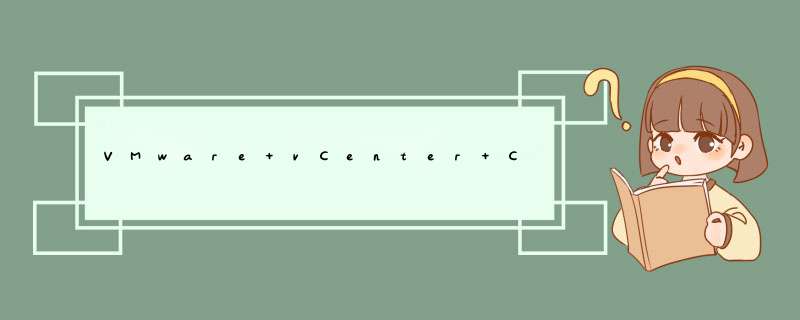
将正在运行的远程物理机和虚拟机作为虚拟机导入到vCenter Server管理的独立ESX/ESXi或ESX/ESXi主机
将由VMware Workstation或Microsoft Hyper-V Server托管的虚拟机导入到vCenter Server管理的ESX/ESXi主机
将第三方备份或磁盘映像导入到vCenterServer管理的ESX/ESXi主机中
将旧版服务器迁移到新硬件,而不重新安装操作系统或应用程序软件等
Converter Standalone的组件,只能安装在Windows操作系统上:
Converter Standalone Server:启用并执行虚拟机的导入和导出
Converter Standalone agent:Converter Standalone Server会在物理机上安装代理,从而将这些物理机作为虚拟机导入
Converter Standalone client
Vmware vCenter Converter引导CD:是单独的组件,可用于在物理机上执行冷克隆
物理机的冷克隆与热克隆
热克隆又叫实时克隆或联机克隆,用于在源计算机运行其操作系统的过程中转换该源计算机,由于在转换期间进程继续在源计算机上运行,因此生成的虚拟机不是源计算机的精确副本,可以设置Converter Standalone使其在热克隆后将目标虚拟机与源计算机同步,该操作允许将物理机源无缝迁移到虚拟机目标,启动目标计算机,将接管源计算机操作,尽可能缩短停机时间
冷克隆又叫脱机克隆,用于在源计算机没有运行其操作系统时克隆些源计算机。在冷克隆计算机时,通过其上具有操作系统和vCenter Converter应用程序的CD重新引导源计算机。冷克隆可以创建最一致的源计算机副本
Windows与Linux的物理机源的远程热克隆
在Windows转换中,Converter Standalone代理将安装到源计算机上
在Linux转换中,在源计算机上不会部署任何代理。在目标ESX/ESXi主机上会创建并部署助手虚拟机,之后,源数据会从源Linux计算机复制到助手虚拟机。转换完成后,助手虚拟机将关闭,在下次启动后会成为目标虚拟机
该文档主要描述将vmware workstation中的虚拟机rehat4.7迁移到ESX中,在物理机上安装converter standalone,网络拓朴图如下:
实施步骤如下:
1、在物理机上安装vmware converter,点击“下一步”
2、接受许可协议,点击“下一步”
3、点击“下一步”,或者自定义安装路径
4、选择安装服务器与客户端,这样便可远程创建和管理转换任务(也可选择本地安装可安装Converter Standalone服务器、Converter Standalone代理、Converter Standalone客户端以供在本地使用)
5、默认点击“下一步”,即安装了服务器、客户端、代理
6、保持默认,“下一步”
7、点击“install”安装
8、安装完成
9、运行vCenter Converter Standalone,我需迁移的计算机为本地计算机中的vmware workstation中的虚机,所以此处选择connect to a local server.
10、登录成功后,点击“Convert Machine”
11、选择“VMware Workstation or other VMware virtual machine”(Powered-on machine,迁移正启动的计算机;VMware Infrastructure virtual machine,迁移ESX上的虚机)
12、点击“Browse…”选择源VMware Workstation中的虚机文件rehat4.7.vmx,(虚拟机必须将其关闭,如果上一步骤中选择“Powered-on machine”,则可以迁移正在运行中的虚拟机)
13、选择目标端“VMware Infrastructure virtual machine”
14、输入目标端的IP地址,用户名,密码,点击“下一步”
15、选择相应的资源池(若没有资源池也可不选),按需求填写Virtual machine name虚拟机名,Datastore数据存储,点击“下一步”(因我的资源池xx中已有名为rehat4.7的计算机,我将迁移后的计算机更名为rehat4.7-ora)
16、若出现红色错误时,请点击右边的“Edit”进行编辑
17、核对信息,若正确,单击“Finish”进行迁移
18、正在进行迁移
19、迁移成功
20、启动迁移成功的虚拟机rehat4.7-ora
你是要问没有可迁移主机怎么办吧,直接点我已复制该虚拟机就行。迁移是指将虚拟机从一个主机或存储位置移至另一个主机或存储位置的过程。复制虚拟机是指创建新的虚拟机并不是迁移形式。在vCenterServer中,有以下迁移选项:冷迁移:将已关闭电源的虚拟机移至新的主机。可以将配置文件和磁盘文件重新定位到新的存储位置。可以使用冷迁移将虚拟机从一个数据中心移至另一个数据中心。迁移已挂起的虚拟机:将已挂起的虚拟机移至新的主机。可以将配置文件和磁盘文件重新定位到新的存储位置。可以将已挂起的虚拟机从一个数据中心迁移至另一个数据中心。
通过vMotion迁移:将已打开电源的虚拟机移至新的主机。通过vMotion迁移,可以在不中断虚拟机可用性的情况下将虚拟机移至新的主机,但无法使用vMotion将虚拟机从一个数据中心移至另一个数据中心。通过StoragevMotion迁移:将已打开电源的虚拟机的虚拟磁盘或配置文件移动到新数据存储。通过StoragevMotion迁移,可以在不中断虚拟机可用性的情况下,移动虚拟机的存储器。已挂起虚拟机的迁移以及通过vMotion迁移有时也称为热迁移,因为它们允许在不关闭虚拟机电源的情况下迁移虚拟机。通过vMotion迁移有时也称为实时迁移。
1、用vsphere clinet 连接ESXi。
2、选择要导出的模板的虚拟机(需要关机状态),文件--导出。
3、设置导出模板。
4、在目标esxi主机上,部署模板。
5、选择要部署的模板,会弹出模板的信息。
6、设置名称、存储位置,磁盘的格式。
7、完成设置,等待部署完成即可。
欢迎分享,转载请注明来源:夏雨云

 微信扫一扫
微信扫一扫
 支付宝扫一扫
支付宝扫一扫
评论列表(0条)